IMPORTANT: Avant d'utiliser votre Belkin QODE Keyboard (Clavier Belkin QODE), assurez-vous de déconnecter les périphériques Bluetooth® précédemment connectés. De plus, si la disposition du clavier de votre périphérique est différente de celle de votre Clavier Matériel, vous devez modifier la langue du clavier pour mettre à jour la sortie. Le fait de modifier uniquement la langue de l'iPad® ou du téléphone mobile ne modifiera pas la sortie du clavier. Pour plus d'informations sur la façon de changer cela sur votre appareil Android™, cliquez ici. Pour plus d'informations sur la façon de changer cela sur votre appareil iOS, cliquez ici.
Below are the Function key descriptions for the Belkin F5L192.
| Touche de Fonction | Icône de Clavier | Description |
| Touche Homme |  | En appuyant sur la touche Home vous emmène à l'écran d'Accueil |
| fn + 1 | 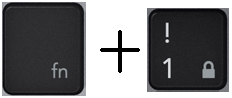 | Bloque votre appareil |
| fn + 2 |  | Spotlight |
| fn + 3 |  | Affiche l'écran Multitâche |
| fn + 4 |  | Prend une capture d'écran |
| fn + 5 |  | Clavier virtuel |
| fn + 6 |  | Rembobiner |
| fn + 7 |  | Lecture / Pause |
| fn + 8 |  | Avance rapide (Maintenez la touche pour avancer rapidement) |
| fn + 9 |  | Muet / Son |
| fn + 0 |  | Diminue le volume |
| fn + _ - |  | Augmente le volume |
| fn + + = |  | Paire Bluetooth |
| Touche de Commande + X |  | Couper |
| Touche de Commande + C |  | Copier |
| Touche de Commande + V |  | Coller |



